Autors:
Peter Berry
Radīšanas Datums:
16 Jūlijs 2021
Atjaunināšanas Datums:
23 Jūnijs 2024
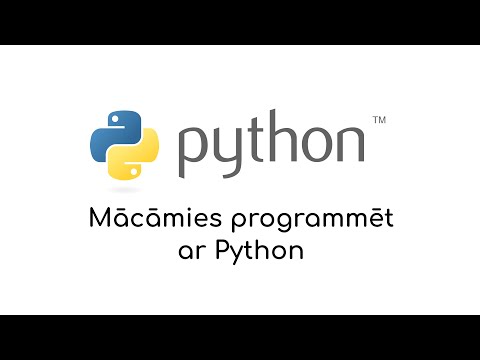
Saturs
Vai vēlaties iemācīties programmēt? Programmēšanas darba pieradināšanas process var būt biedējošs, un jūs domājat, ka, lai to izdarītu, jums jāpieņem nopietna skola. Dažām valodām tas dažreiz ir taisnība. Bet ir arī daudzas programmēšanas valodas, kuru apgūšanai nepieciešamas tikai vienas līdz divas dienas. Python ir viena no šādām valodām. Tikai dažu minūšu laikā jūs varat palaist pamata Python programmu. Izlasiet zemāk esošo 1. darbību, lai uzzinātu, kā to izdarīt.
Soļi
1. daļa no 5: Python instalēšana (operētājsistēmām Windows)
Lejupielādējiet Python Windows sistēmām. Windows Python tulku var bez maksas instalēt no Python vietnes. Pārliecinieties, vai esat lejupielādējis operētājsistēmai atbilstošu versiju.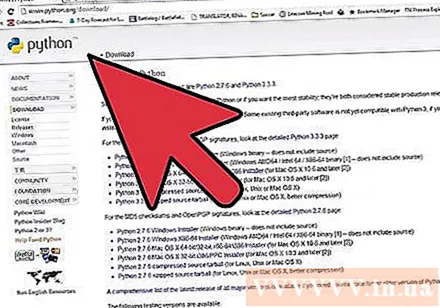
- Jums vajadzētu lejupielādēt jaunāko pieejamo versiju, kas šī raksta tapšanas laikā ir 3.4 versija.
- Python ir pieejams OS X un Linux. Jums vairs nav jāinstalē cita ar Python saistītā programmatūra. Tomēr, iespējams, jums vajadzētu instalēt teksta redaktora programmu.
- Lielākajā daļā Linux izplatījumu un OS X versiju joprojām tiek izmantots Python 2.X. Starp 2. un 3. versiju ir dažas nelielas atšķirības, jo īpaši izmaiņas drukas (ne) struktūrā. Ja vēlaties instalēt jaunāku Python versiju operētājsistēmai OS X vai Linux, failu varat lejupielādēt no Python vietnes.

Instalējiet Python tulku. Lielākā daļa lietotāju var instalēt tulku, nemainot nevienu iestatījumu. Varat apvienot Python pieejamā Windows komandrindas tulka lietojumprogrammā (komandu uzvedne), iespējojot pēdējo opciju pieejamo moduļu sarakstā.
Instalējiet teksta redaktoru. Neatkarīgi no tā, vai jūs varat rakstīt Python programmas ar Notepad vai TextEdit, jums būs daudz vieglāk lasīt un kodēt, izmantojot specializētu teksta redaktoru. Ir daudz bezmaksas redaktoru programmu, no kurām izvēlēties, piemēram, Notepad ++ (Windows), TextWrangler (Mac) vai Jedit (jebkurai operētājsistēmai).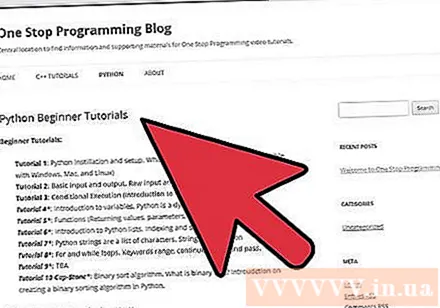

Pārbaudiet iestatījumus. Atveriet komandu uzvedni (Windows) vai termināli (emulators - Mac / Linux) un ierakstiet pitons. Python ielādēs un parādīs versijas numuru. Jūs tiksiet novirzīts uz Python tulka komandrindas tulka lietojumprogrammu, kas attēlota kā:- Cīnies tālāk drukāt ("Sveika pasaule!") un nospiediet taustiņu ↵ Ievadiet (Iet). Teksts tiks parādīts tieši zem Python komandrindas.
2. daļa no 5: Uzziniet pamatus

Lūdzu, saprotiet, ka Python nav nepieciešama kompilācija. Python ir interpretēta valoda, kas nozīmē, ka jūs varat palaist programmu, tiklīdz veicat izmaiņas failā. Rezultātā programmas, kas izveido cilpu, rediģē un risina problēmas, darbojas daudz ātrāk nekā citas valodas.- Python ir viena no visvieglāk apgūstamajām valodām, un jūs varat palaist vienkāršu programmu tikai dažu minūšu laikā.
Izpētiet kopā ar tulku. Jūs varat izmantot tulku, lai pārbaudītu kodu uzreiz, pirms tā palaišanas tas nav jāpievieno programmai. Tas ir lieliski piemērots, lai uzzinātu, kā darbojas konkrēta komanda, vai uzrakstot programmas uzmetumu.
Uzziniet, kā Python izturas pret objektiem un mainīgajiem. Python ir uz objektu orientēta valoda, kas nozīmē, ka viss programmā esošais tiek uzskatīts par objektu. Turklāt programmas sākumā jums nav jānorāda mainīgais (to var izdarīt jebkurā laikā), un jums nav jānorāda mainīgā tips (vesels skaitlis, virkne utt.). reklāma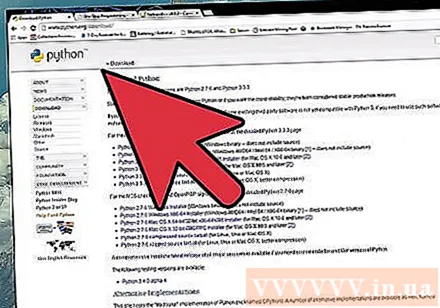
3. daļa no 5: tulka lietošana kā kalkulators
Dažu vienkāršu skaitļošanas funkciju veikšana palīdzēs iepazīt Python sintaksi un to, kā tiek apstrādāti skaitļi un virknes.
Sāciet tulku. Atveriet komandu uzvedni vai termināli. Rakstīšana ar līniju pitons uzvednē un nospiediet taustiņu ↵ Ievadiet. Python tulks ielādēs un novirzīs jūs uz Python komandrindas tulka () lietojumprogrammu.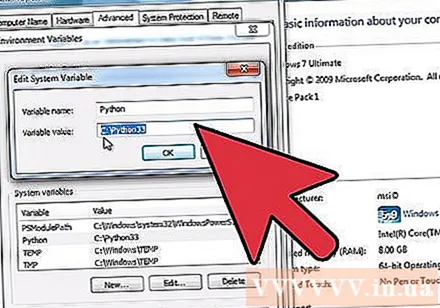
- Ja neesat apvienojis Python ar esošo komandrindas tulka lietojumprogrammu, jums jāiet uz Python direktoriju, lai palaistu tulku.
Veiciet pamata aritmētiskos aprēķinus. Lai to viegli izdarītu, varat izmantot Python. Lai izmantotu aprēķina funkciju, skatiet dažus piemērus zemāk esošajā lodziņā. Piezīme: Python kodā, kas tiek izmantots, lai apzīmētu rindkopas, kas seko tam, tiek interpretētas, un tāpēc tās netiks iekļautas tulkā.
Paaugstināšana. Jūs varat izmantot operatorus ** lai apzīmētu pilnvaras. Python var ātri aprēķināt lielus skaitļus. Skatiet piemēru zemāk esošajā lodziņā.
Izveidojiet un manipulējiet ar tiem pašiem mainīgajiem. Varat piešķirt mainīgos lielumus Python, lai veiktu vienkāršus algebriskos aprēķinus. To var uzskatīt par labu ievadu mainīgo piešķiršanai Python programmā. Mainīgie tiek piešķirti caur zīmi =. Lai labāk izprastu, skatiet piemēru zemāk esošajā lodziņā.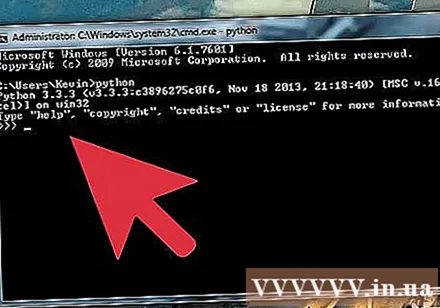
Aizveriet tulku. Kad esat to paveicis, varat aizvērt tulku un atgriezties komandrindas tulka lietojumprogrammā, nospiežot taustiņu kombināciju. Ctrl+Z (Windows) vai Ctrl+D (Linux / Mac) un pēc tam nospiediet ↵ Ievadiet. Varat arī ierakstīt komandas atmest () un nospiediet ↵ Ievadiet. reklāma
4. daļa no 5: Pirmās programmas izveide
Atveriet teksta redaktoru. Jūs varat ātri izveidot testa programmas, lai iepazītos ar programmu veidošanas un saglabāšanas un palaišanas, izmantojot tulku, pamatiem. Tas arī palīdzēs jums pārbaudīt, vai tulks ir instalēts pareizi.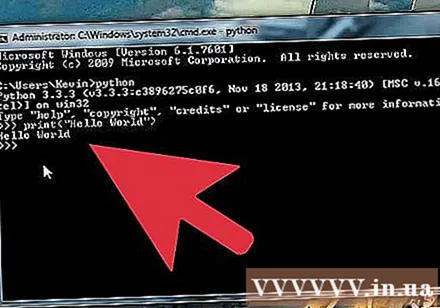
Izveidojiet komandu "drukāt". "Drukāt" ir Python pamatfunkcija, ko izmanto, lai parādītu informāciju terminālā programmā. Piezīme: "drukāšana" ir viena no lielākajām izmaiņām kopš pārejas no Python 2 uz Python 3. Programmā Python 2 jums vienkārši jāievada "print" pirms satura, kuru vēlaties parādīt. Programmā Python 3 "drukāšana" ir kļuvusi par funkciju. Tāpēc jums būs jāieraksta "print ()", iekavās parādot tekstu, kuru vēlaties parādīt.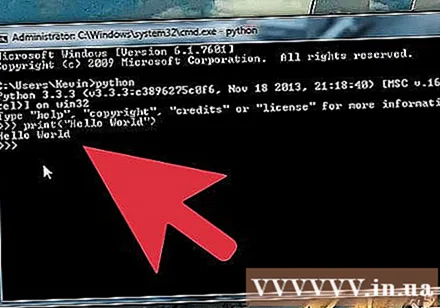
Pievienojiet pats savu teikumu. Viens no populārākajiem veidiem, kā pārbaudīt programmēšanas valodu, ir "Hello World!" Parādīšana. Ievietojiet to komandā "print ()", iekļaujiet pēdiņas:
- Atšķirībā no daudzām citām valodām, jums nav jālieto diakritika ; lai izbeigtu pasūtījumu. Jums arī nav vajadzīgas lencītes ({}), lai bloķētu bloku. Tā vietā pietiek tikai ar atkāpi, lai parādītu blokā esošo saturu.
Saglabājiet failu. Redaktorā noklikšķiniet uz izvēlnes Fails un izvēlieties Saglabāt kā. Nolaižamajā izvēlnē zem nosaukuma lodziņa atlasiet faila tipu Python. Ja izmantojat Notepad (nav ieteicams), atlasiet “All Files” un pēc tam faila nosaukumam pievienojiet paplašinājumu “.py”.
- Pārliecinieties, vai saglabājat failu viegli pieejamā vietā, jo tas būs jāmeklē komandrindas tulka lietojumprogrammā.
- Šajā piemērā fails tiek saglabāts kā "hello.py".
Palaidiet programmu. Atveriet komandu uzvedni vai termināli un dodieties uz vietu, kur saglabājāt failu. Kad esat tur, palaidiet failu, ierakstot labdien.py tad nospiediet taustiņu ↵ Ievadiet. Jums vajadzētu redzēt tekstu, kas parādīts tieši zem uzvednes.
- Atkarībā no tā, kā tika instalēts Python un kāda tā versija, iespējams, jums būs jāraksta python hello.py vai python3 hello.py lai palaistu programmu.
Pārbaudes darbojas regulāri. Viena no Python lieliskajām lietām ir tā, ka jūs varat tūlīt izmēģināt jauno programmu. Tas ir labs ieradums vienlaikus atvērt komandrindas tulku un redaktoru. Saglabājot izmaiņas redaktorā, programmu varat palaist uzreiz no komandrindas. Pateicoties tam, ātri pārbaudiet tikko veiktās izmaiņas. reklāma
5. daļa no 5: Uzlaboto programmu veidošana
Eksperimentējiet ar pamata plūsmas kontroles struktūru. Plūsmas vadības struktūra ļauj kontrolēt programmas darbību, pamatojoties uz noteiktiem apstākļiem. Šīs konstrukcijas ir vissvarīgākā Python daļa, kas ļauj jums izveidot programmas dažādu darbību veikšanai, pamatojoties uz norādīto ievadi un nosacījumu. Kamēr ir labs sākumpunkts, lai pie tiem pierastu. Šajā piemērā varat izmantot struktūru kamēr Lai aprēķinātu Fibonači sēriju līdz 100: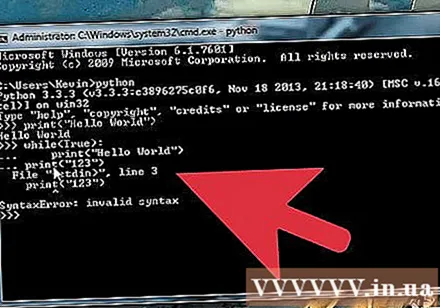
- Cik ilgi virkne darbosies (kamēr) b ir mazāks par (<) 100.
- Rezultāts būs
- Comeinand beigas = ' rezultātu parādīšanai vienā un tajā pašā rindā, nevis atstājot vērtības atsevišķās rindās.
- Šajā programmā ir vairāki punkti, kuriem ir galvenā loma sarežģītu Python programmu izveidē, kas jums jāpatur prātā šādi:
- Izceļ līnijas atkāpi. Parakstieties : norāda, ka nākamās rindas tiks ievilktas un būs daļa no bloka. Iepriekš minētajā piemērā drukāt (b) un a, b = b, a + b ir bloka daļas kamēr. Pareiza atkāpšanās ir ārkārtīgi svarīga, lai nodrošinātu programmas darbību.
- Tajā pašā rindā ir iespējams definēt vairākus mainīgos. Iepriekš minētajā piemērā a un b ir definēti pirmajā rindā.
- Ja importējat šo programmu tieši tulkā, programmas beigās jāpievieno tukša rinda, lai tulks zinātu, ka programma ir beigusies.
Konstruējiet funkciju programmā. Varat definēt funkcijas vēlākai izmantošanai savā programmā. Tas ir īpaši noderīgi gadījumos, kad lielākas programmas robežās ir jāizmanto vairākas funkcijas. Tālāk sniegtajā piemērā varat izveidot funkciju, lai izsauktu to pašu Fibonači secību iepriekš: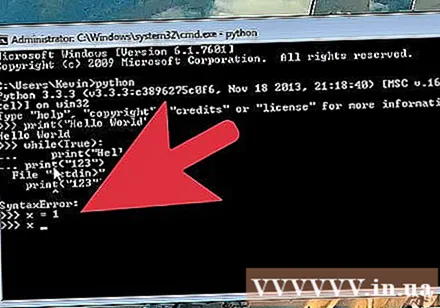
- Tas atgriežas
Izveidojiet sarežģītāku plūsmas kontroles programmu. Plūsmas vadības struktūra ļauj iestatīt īpašus nosacījumus, lai mainītu programmas darbību. Tas ir īpaši svarīgi, strādājot ar lietotāja ievadi. Tālāk sniegtajā piemērā tiks izmantots ja (ja), elif (vēl, ja) (vai ja), un cits (cits) vienkāršas lietotāja vecuma vērtēšanas programmas izveidošanai.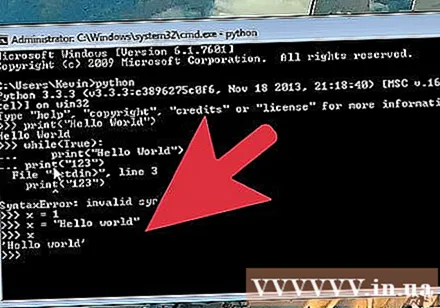
- Šī programma arī iepazīstina ar dažiem ļoti svarīgiem konstruktiem, kas ir nenovērtējami dažādiem lietojumiem:
- ievade () - Šī komanda prasa, lai lietotājs ievadītu datus no tastatūras. Lietotājs redzēs iekavās rakstītu ziņojumu. Šajā piemērā ievade () iesaiņota ar funkciju int () - tas nozīmē, ka jebkura ievade tiks uzskatīta par veselu skaitli.
- diapazons () Šo funkciju var izmantot dažādos veidos. Šajā programmā tā pārbauda, vai ievadītais skaitlis ir no 13 līdz 20. Diapazona augšējās un apakšējās robežas aprēķinā netiks ņemtas vērā.
- Šī programma arī iepazīstina ar dažiem ļoti svarīgiem konstruktiem, kas ir nenovērtējami dažādiem lietojumiem:
Uzziniet citas nosacītas izteiksmes. Iepriekšējā piemērā mēs izmantojām "mazāks vai vienāds ar" (<=), lai noteiktu, vai dotajā stāvoklī iekļautais vecums atbilst nosacījumam. Varat izmantot izteiksmes, kas ir līdzīgas matemātikas izteiksmēm, bet rakstiet nedaudz savādāk:
- Turpiniet mācīties. Šie ir tikai Python pamati. Neskatoties uz to, ka tā ir viena no vienkāršākajām valodām, ja vēlaties padziļināties, Python joprojām ir ļoti padziļināts. Labākais veids, kā turpināt mācīties, ir pastāvīgi programmēt! Atcerieties, ka jebkuru programmu varat ātri ierakstīt tieši tulkā un pārbaudīt veiktās izmaiņas, vienkārši palaižot programmu vēlreiz no komandrindas.
- Ir daudz labu grāmatu par Python programmēšanu, tostarp "Python for Beginners", "Python Cookbook" (Python Tutorials) un "Python Programming: An Introduction to Computer Science" (Python programmēšana: ievads datorzinātnēs).
- Resursi tīklā ir dažādi, taču daudzi no tiem joprojām ir vērsti uz Python 2.X. Jums var nākties uzlabot jebkuru no viņu sniegtajiem piemēriem.
- Daudzas vietējās skolas piedāvā Python klases. Python bieži māca ievadnodarbībās, jo tā ir viena no visvieglāk apgūstamajām valodām.
Padoms
- Python ir viena no vienkāršākajām datoru valodām. Tomēr, lai uzzinātu, jums joprojām ir jāpieliek zināmas pūles. Palīdzēs arī pamatzināšanas par algebru, jo Python ir ļoti koncentrējies uz matemātiku.



